티스토리 뷰
HOGWARTS LEGACY BEST 그래픽 설정 [최적화 가이드]
이 기사에는 Hogwarts Legacy의 품질, 성능 및 균형에 대한 최고의 그래픽 설정과 추가 성능 조정이 포함되어 있습니다.
Hogwarts Legacy는 유동적인 애니메이션 시스템과 결합된 밀집된 영역이 있는 거대한 세계 를 자랑하여 최첨단 비주얼을 제공합니다. 또한 Brooms를 추가하면 플레이어가 환경을 비행할 때 백그라운드에서 텍스처를 지속적으로 로드할 수 있습니다. 너무 많은 일이 진행되면서 품질과 성능을 위한 최적의 설정을 파악하기가 어렵습니다. 그러나 Hogwarts Legacy의 최상의 그래픽 설정을 테스트하고 마무리했습니다.
https://www.youtube.com/watch?v=8qSMeVKW7tc&t=4s
아래에서 공식 시스템 요구 사항과 성능/품질 및 균형에 대한 최적화된 설정을 확인할 수 있습니다. 또한 각 설정이 얼마나 부담이 되는지 살펴보고 플레이어가 장비에서 더 많은 성능을 끌어내기 위해 수행할 수 있는 기타 조정을 살펴보겠습니다.
- Hogwarts Legacy의 PC 성능은 실행 시 불규칙하고 약간 불안정합니다.
- 시스템 요구 사항 외에도 SSD 와 더 높은 RAM은 필수입니다.
- 성능 비용이 너무 높으므로 광선 추적 설정을 꺼야 합니다.
- Hogwarts Legacy에서 가장 성능이 좋은 업스케일러는 DLSS 이고 그 다음이 FSR 2.0 입니다 .
- 최적화된 품질 설정은 일반적으로 최대 시각적 정확도로 게임을 플레이하는 플레이어에게 권장됩니다.
- 최적화된 성능 설정은 너무 많은 품질을 희생하지 않고 성능을 최대화하려는 플레이어에게 권장됩니다.
- 최적화된 균형 설정은 권장 요구 사항에 가까운 PC 사양을 가진 플레이어가 가져야 하는 것입니다.
- 텍스처 품질을 높음 또는 울트라로 설정하는 것은 8GB VRAM 이상의 GPU에만 권장됩니다 .
- 텍스처/그림자/잎사귀를 낮추어 설정을 낮추면 성능이 가장 높아집니다.
- Ray Traced Reflections는 게임에서 Hogwarts 외부에서 접근하기 어렵습니다.
- GPU 활용도 및 성능을 높이려면 하드웨어 가속 GPU 예약을 켭니다 .
- Windows 게임 모드를 켜서 대기 시간을 개선하고 다른 게임 중에서 Hogwarts Legacy를 더 높은 CPU 우선 순위로 설정합니다.
호그와트 레거시 시스템 요구 사항
최소 또는 권장 시스템 요구 사항을 충족하는 것 외에도 모든 드라이버가 최신 상태인지 확인하십시오.
범주최저한의추천
| GPU | NVIDIA GeForce GTX 960(4GB) / AMD Radeon RX 470(4GB) | NVIDIA GeForce 1080 Ti / AMD Radeon RX 5700 XT / INTEL Arc A770 |
| CPU | Intel Core i5-6600(3.3GHz) / AMD Ryzen 5 1400(3.2GHz) | Intel i7-8700(3.2GHz) / AMD Ryzen 5 3600(3.6GHz) |
| 램 | 16 기가 바이트 | 16 기가 바이트 |
| 저장 | 85GB HDD | 85GB SSD |
| 운영체제 | 64비트 윈도우 10/11 | 64비트 윈도우 10/11 |

호그와트 성
Ultra 및 4K에 대한 추가 요구 사항
Portkey Games는 또한 더 선명한 해상도에서 최고의 품질을 원하는 플레이어를 위해 다음과 같은 요구 사항을 발표했습니다.
범주울트라 1080P-1440P울트라 4K
| GPU | NVIDIA GeForce RTX 2080 Ti / AMD Radeon RX 6800 XT | NVIDIA GeForce RTX 3090 Ti / AMD Radeon RX 7900 XT |
| CPU | Intel Core i7-10700K(3.80GHz) / AMD Ryzen 7 5800X(3.80GHz) | Intel Core i7-10700K(3.80GHz) / AMD Ryzen 7 5800X(3.80GHz) |
| 램 | 32GB | 32GB |
| 저장 | 85GB SSD | 85GB SSD |
| 운영체제 | 64비트 윈도우 10/11 | 64비트 윈도우 10/11 |
시스템 요구 사항이 정확합니까?
위에서 설명한 시스템 요구 사항은 대부분 정확합니다. 그러나 Hogwarts Legacy의 성능은 실행 시 약간 불안정합니다 . 여기 저기에 몇 가지 장애가 있으며 새로운 영역을 방문하면 말더듬이 발생합니다. 또한 HDD에 설치된 Hogwarts Legacy를 플레이하는 것은 경계선 게임 브레이킹입니다. 더 원활한 경험을 위해서는 SSD와 더 높은 RAM이 필요합니다.

호그와트 회랑
Hogwarts Legacy 최고의 그래픽 설정
몇몇 Hogwarts Legacy 플레이어는 그래픽 설정 및 PC 사양에 관계없이 불규칙한 성능을 보고합니다. 테스트에서 Hogwarts Legacy가 Nvidia GPU와 씨름하는 것을 보았습니다. 그러나 AMD GPU에서는 올바르게 작동합니다. 패치를 통해 수정할 수 있는 메모리 누수 때문일 수 있습니다 . 따라서 성능에 너무 부담이 되므로 시작 시 모든 레이트레이싱 설정을 해제하는 것이 좋습니다 .
설정에 들어가기 전에 플레이어가 사용해야 하는 표시 옵션을 검토하겠습니다 .
최적의 디스플레이 옵션

디스플레이 옵션
- 창 모드: 창 전체 화면 또는 가능한 경우 전체 화면.
- 앤티 앨리어싱 모드 : 업스케일링이 선택되지 않은 경우 TAA 높음.
- 고급 유형: DLSS 또는 AMD FSR 2
- 업스케일 모드: 최고 품질
- 고급 선명도: 0.2-0.5
- 프레임 생성: 사용 가능한 경우 켜기
- 수직동기화 : 꺼짐
- 프레임 속도: 무제한
- 시야: 개인 취향
- 모션 블러: 개인 취향
- 피사계 심도: 개인 취향
- 색수차: 개인 취향
- 필름 그레인: 개인 취향
성능 향상이 엄청나고 게임의 유동성을 개선하는 데 도움이 되므로 업스케일러로 플레이하는 것이 좋습니다. Nvidia의 DlSS는 업스케일링에 가장 효과적인 것으로 입증되었습니다. 그러나 AMD FSR 2.0도 그 기반을 유지하고 있습니다.
아래에는 리그에 따라 성능, 최대 품질 및 균형에 대한 최적화된 설정을 구성했습니다.
최적화된 품질 설정
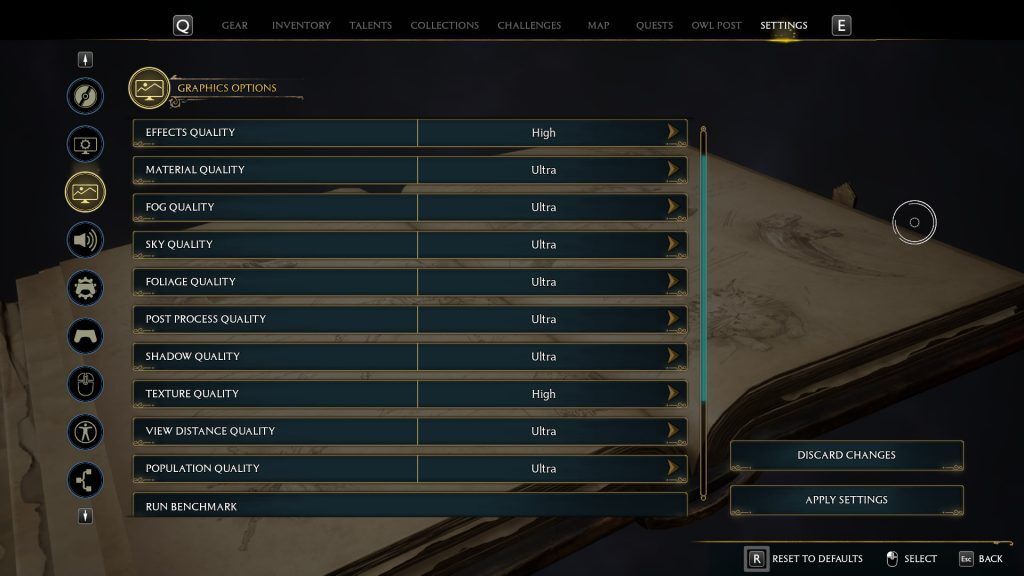
품질 설정
- 효과 품질: 높음
- 재료 품질: 울트라
- 안개 품질: 울트라
- 하늘 품질: 울트라
- 단풍 품질: 울트라
- 후처리 품질: 울트라
- 그림자 품질: 울트라
- 텍스처 품질: 높음
- 거리 품질 보기: 울트라
- 인구 품질: 울트라
- 광선 추적 반사: 꺼짐
- 광선 추적 그림자: 꺼짐
- 레이 트레이싱 앰비언트 오클루전: 꺼짐
- 광선 추적 품질: 꺼짐
위의 설정은 일반적으로 그래픽을 최대한 활용하는 강화된 PC를 사용하는 플레이어를 대상으로 합니다. 이러한 설정은 광선 추적을 제외하고 Hogwarts Legacy를 최대한 활용하는 것과 거의 구별할 수 없습니다. GPU에 8기가바이트 이상의 VRAM이 있는 경우 최적화된 품질 구성으로 이동하십시오.
울트라 텍스처는 상당한 양의 VRAM(일반적으로 12GB)이 있는 GPU에서만 재생할 수 있습니다 . 성능 손실의 경우 텍스처와 나뭇잎을 높음으로 놓으십시오.
최적화된 성능 설정
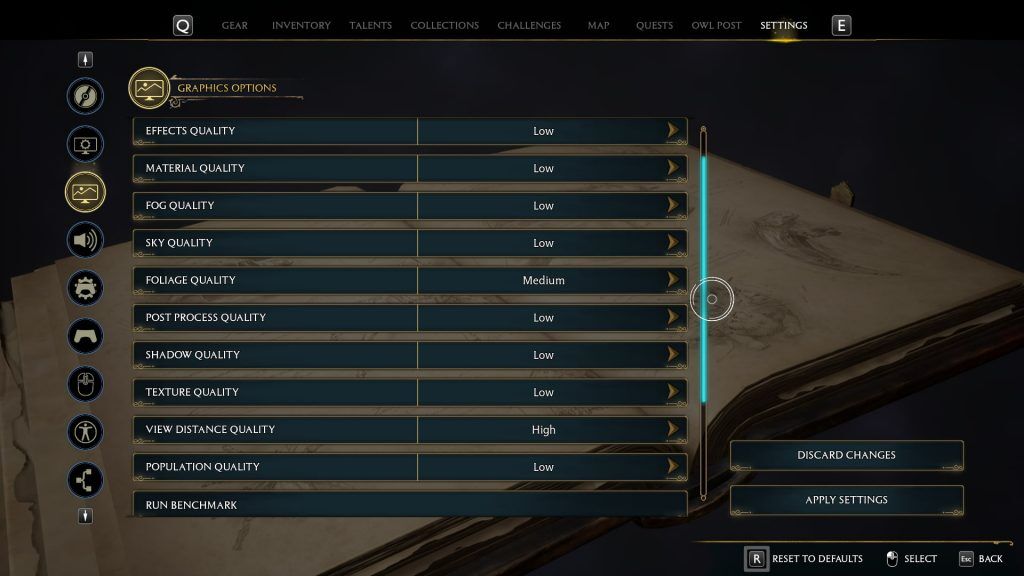
성능 설정
- 효과 품질: 낮음
- 재료 품질: 낮음
- 안개 품질: 낮음
- 하늘 품질: 낮음
- 단풍 품질: 중간
- 후처리 품질: 낮음
- 그림자 품질: 낮음
- 텍스처 품질: 낮음
- 거리 품질 보기: 높음
- 인구의 질: 낮음
- 광선 추적 반사: 꺼짐
- 광선 추적 그림자: 꺼짐
- 레이 트레이싱 앰비언트 오클루전: 꺼짐
- 광선 추적 품질: 꺼짐
위의 성능 구성은 Hogwarts Legacy가 그래픽 충실도를 완전히 희생하지 않으면서 더 높은 프레임에서 실행되도록 합니다. Foliage를 Medium으로 설정하고 View Distance를 High로 설정하면 Hogwarts와 주변 지역이 너무 평평하거나 비어 보이지 않습니다. PC 사양이 최소 요구 사항을 충족하거나 미달하는 경우 성능 구성으로 이동하십시오 .
더 뛰어난 성능을 위해 플레이어는 나뭇잎을 낮음으로 설정해야 합니다. 그러나 이것은 시각적 충실도를 크게 떨어뜨리므로 권장하지 않습니다. 또한 플레이어는 기본 해상도를 낮추거나 업스케일러를 성능 설정으로 설정해야 합니다 . 이렇게 하면 게임의 선명도가 크게 떨어지므로 더 높은 고급 선명도 설정이 필요할 수 있습니다 .
최적화된 균형 설정
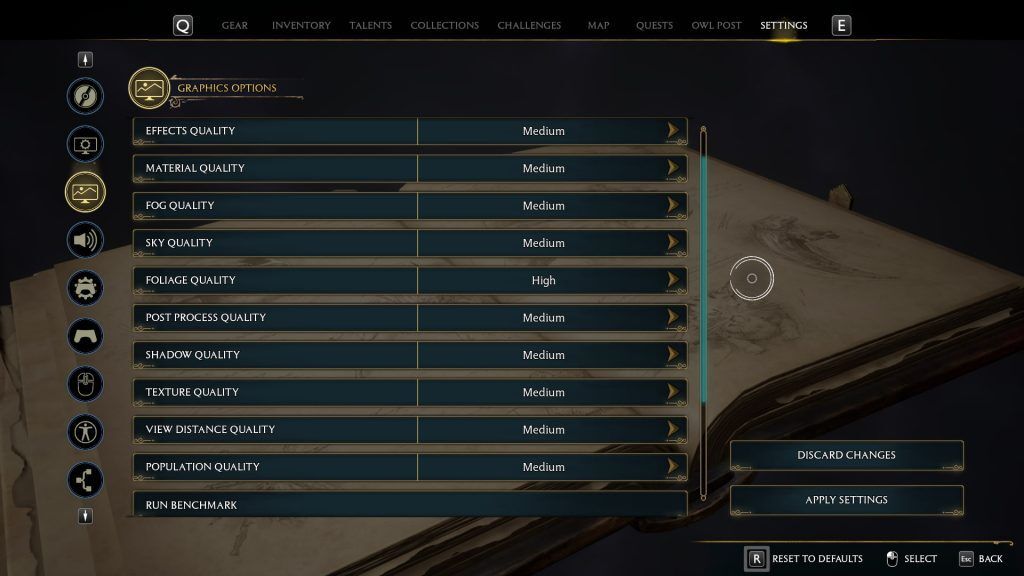
균형 잡힌 설정
- 효과 품질: 중간
- 재료 품질: 중간
- 안개 품질: 중간
- 하늘 품질: 보통
- 단풍 품질: 높음
- 후처리 품질: 보통
- 그림자 품질: 중간
- 텍스처 품질: 중간
- 거리 품질 보기: 중간
- 인구 품질: 보통
- 광선 추적 반사: 꺼짐
- 광선 추적 그림자: 꺼짐
- 레이 트레이싱 앰비언트 오클루전: 꺼짐
- 광선 추적 품질: 꺼짐
위의 균형 구성은 Hogwarts Legacy의 최상의 그래픽 설정으로 간주됩니다. 위의 설정은 Hogwarts Legacy의 모양과 느낌을 유지하면서 초당 더 높은 프레임을 보장합니다. 균형 잡힌 설정은 권장 요구 사항에 가까운 사양을 가진 대부분의 플레이어가 선호하는 설정이어야 합니다.
플레이어는 Hogwarts Legacy를 더 예쁘게 만들기 위해 나뭇잎과 텍스처 품질을 높이는 방향을 찾아야 합니다. 마찬가지로 폴리지 및 텍스처 품질을 줄이면 성능이 향상됩니다.
레이트레이싱 설정
성능 비용이 상당하기 때문에 레이 트레이싱을 켜는 것을 권장하지 않습니다. 그러나 레이 트레이싱을 절대적으로 고려하는 플레이어는 아래 설정을 선택해야 합니다.
- 광선 추적 반사 : 끄기
- 레이 트레이싱 그림자: 켜짐
- 레이 트레이싱 앰비언트 오클루전: 켜짐
- 레이 트레이싱 품질: 중간
그대로 레이 트레이싱 반사는 반사 표면의 모양을 개선하지만 게임 내에서 목격하기는 어렵습니다. 호그와트를 제외하고 플레이어는 레이 트레이싱된 반사를 자주 볼 수 없습니다. 따라서 성능을 유지하려면 Ray Tracing Reflections를 꺼야 합니다.
Hogwarts Legacy의 각 설정은 얼마나 과세됩니까?
최적화된 설정을 사용자 지정하고 개발하려는 플레이어는 Hogwarts Legacy의 그래픽 옵션 비용을 알아야 합니다. 아래에서 성능 비용과 설정이 GPU인지 CPU 집약적인지 여부를 강조하는 표를 간략하게 설명합니다.
범주성능 비용하드웨어 집약적
| 효과 품질 | 중간 | 주로 CPU |
| 재료 품질 | 중간 | 주로 GPU |
| 안개 품질 | 높은 | CPU / GPU |
| 스카이 품질 | 낮은 | CPU / GPU |
| 단풍 품질 | 높은 | 주로 GPU |
| 후처리 품질 | 중간 | CPU / GPU |
| 그림자 품질 | 높은 | CPU / GPU |
| 질감 품질 | 높은 | 주로 GPU |
| 거리 품질 보기 | 낮은 | CPU / SSD / 하드디스크 |
| 인구의 질 | 중간 | CPU / GPU |
| 레이 트레이싱 반사 | 매우 높음 | 주로 GPU |
| 레이 트레이싱 그림자 | 매우 높음 | 주로 GPU |
| 레이 트레이싱 앰비언트 오클루전 | 매우 높음 | 주로 GPU |
| 광선 추적 품질 | 매우 높음 | 주로 GPU |
추가 성능 조정
구성된 Hogwarts Legacy의 최상의 그래픽 설정을 사용하는 것 외에도 플레이어는 성능을 최대화하기 위해 다음과 같이 조정해야 합니다.
하드웨어 가속 GPU 예약 켜기
본질적으로 하드웨어 가속 GPU 스케줄링은 GPU 활용을 개선하고 필요한 CPU 전력 소비를 낮춥니다. Hogwarts Legacy는 이미 GPU 사용률 저하로 어려움을 겪고 있으며 하드웨어 가속 GPU 예약을 켜면 도움이 될 수 있습니다. Windows 10/11에서 GPU 스케줄링을 켜려면 아래 단계를 따르십시오.
- Windows 설정 으로 이동합니다 .
- 디스플레이 로 이동합니다 .
- 그래픽 으로 이동합니다 .
- 기본 그래픽 설정 변경 으로 이동합니다 .
- 하드웨어 가속 GPU 예약을 켭 니다 .
Windows 게임 모드 켜기
몇몇 플레이어는 이 간단한 설정을 간과하고 일반적으로 Windows 게임 모드를 끕니다. 게임 모드는 Windows에서 실행되는 게임을 우선시하고 이론적으로 CPU 사용률을 높입니다. 또한 게임 모드는 약한 PC가 Hogwarts Legacy의 대기 시간을 개선하는 데 도움이 될 수도 있습니다. 게임 모드를 켜려면 아래 단계를 따르십시오.
- 설정 으로 이동합니다 .
- 게임 으로 이동합니다 .
- 게임 모드 로 이동합니다 .
- 게임 모드를 켭니다 .
Nvidia 제어판 설정 수정
아래 단계는 Nvidia GPU 사용자 만을 위한 것이며 Hogwarts Legacy의 성능을 개선해야 합니다. 드라이버 업데이트는 다음 설정을 재설정할 수 있으며 단계를 반복해야 합니다.
- Nvidia 제어판/설정을 엽니다.
- 3D 설정 관리를 선택합니다.
- 프로그램 설정으로 이동하여 목록에서 Hogwarts Legacy를 선택합니다.
- 짧은 지연 시간 모드를 Ultra로 설정합니다 .
- 최대 성능을 선호하도록 전원 관리 모드를 설정하십시오 .
- 텍스처 필터링 품질을 고성능으로 설정합니다 .
결론
Hogwarts Legacy는 오픈 월드 게임에서 가능한 비주얼의 한계를 뛰어넘는 아름다운 게임입니다. 전용 Hogwarts Legacy의 최고의 그래픽 설정을 통해 최적의 경험을 할 수 있다고 확신합니다. 신규 플레이어인 경우 Wizarding World 계정을 Hogwarts Legacy에 연결하여 독점 보상을 받으세요. 외출 중이거나 레벨 제한을 최대화하거나 더 많은 주문을 잠금 해제할 때 필요할 수 있습니다 .
'게임' 카테고리의 다른 글
| 디아블로 4 월드 보스 아샤바 스폰 시간 위치 장소 베타 (0) | 2023.03.26 |
|---|---|
| 디아블로 4 베타 문제는 오픈 베타를 원활하게 출시하는 데 도움이 되었습니다 (0) | 2023.03.22 |
| Contrast 한글패치 리뷰 게임 콘트라스트 (0) | 2023.03.18 |
| 디아블로4 스킬 초기화 (0) | 2023.03.18 |
| 디아블로 4 환불 방법 pc판 (0) | 2023.03.18 |
- 무기
- 출시일
- 번역
- 원피스 오디세이
- 월페이퍼
- 가이드
- 한글패치
- 타워 오브 판타지
- 호그와트 레거시
- 공략
- 포켓몬고
- 코드
- 오버워치 2
- 스포일러
- 가이드 팁
- 엘든링
- 데드 스페이스 리메이크
- 원피스
- 포켓몬스터 스칼렛 바이올렛
- 원신
- 리뷰
- 디아블로 이모탈
- 제노블레이드 크로니클스 3
- 게임
- 바탕화면
- 디아블로 4
- 캐릭터
- 티어
- 업데이트
- 사이버펑크 2077
| 일 | 월 | 화 | 수 | 목 | 금 | 토 |
|---|---|---|---|---|---|---|
| 1 | 2 | 3 | 4 | 5 | ||
| 6 | 7 | 8 | 9 | 10 | 11 | 12 |
| 13 | 14 | 15 | 16 | 17 | 18 | 19 |
| 20 | 21 | 22 | 23 | 24 | 25 | 26 |
| 27 | 28 | 29 | 30 |

